Cài đặt Joomla là bước đầu tiên để xây dựng một website mạnh mẽ và linh hoạt. Bài viết này sẽ hướng dẫn bạn cài đặt Joomla chi tiết, từ những bước chuẩn bị cơ bản đến các tùy chỉnh nâng cao, giúp bạn dễ dàng tạo website chuyên nghiệp.
Nội dung bài viết
Chuẩn bị Cài Đặt Joomla
Trước khi bắt đầu cài đặt Joomla, bạn cần chuẩn bị một số yếu tố quan trọng:
- Hosting: Chọn một gói hosting phù hợp với nhu cầu của bạn. Hosting phải hỗ trợ PHP và MySQL.
- Tên miền: Đăng ký một tên miền để website của bạn có địa chỉ riêng.
- Tải Joomla: Tải phiên bản Joomla mới nhất từ trang chủ chính thức của Joomla.
- Phần mềm FTP (File Transfer Protocol): Sử dụng phần mềm FTP như FileZilla để tải dữ liệu Joomla lên hosting.
Sau khi chuẩn bị xong các yếu tố trên, bạn có thể bắt đầu quá trình cài đặt.
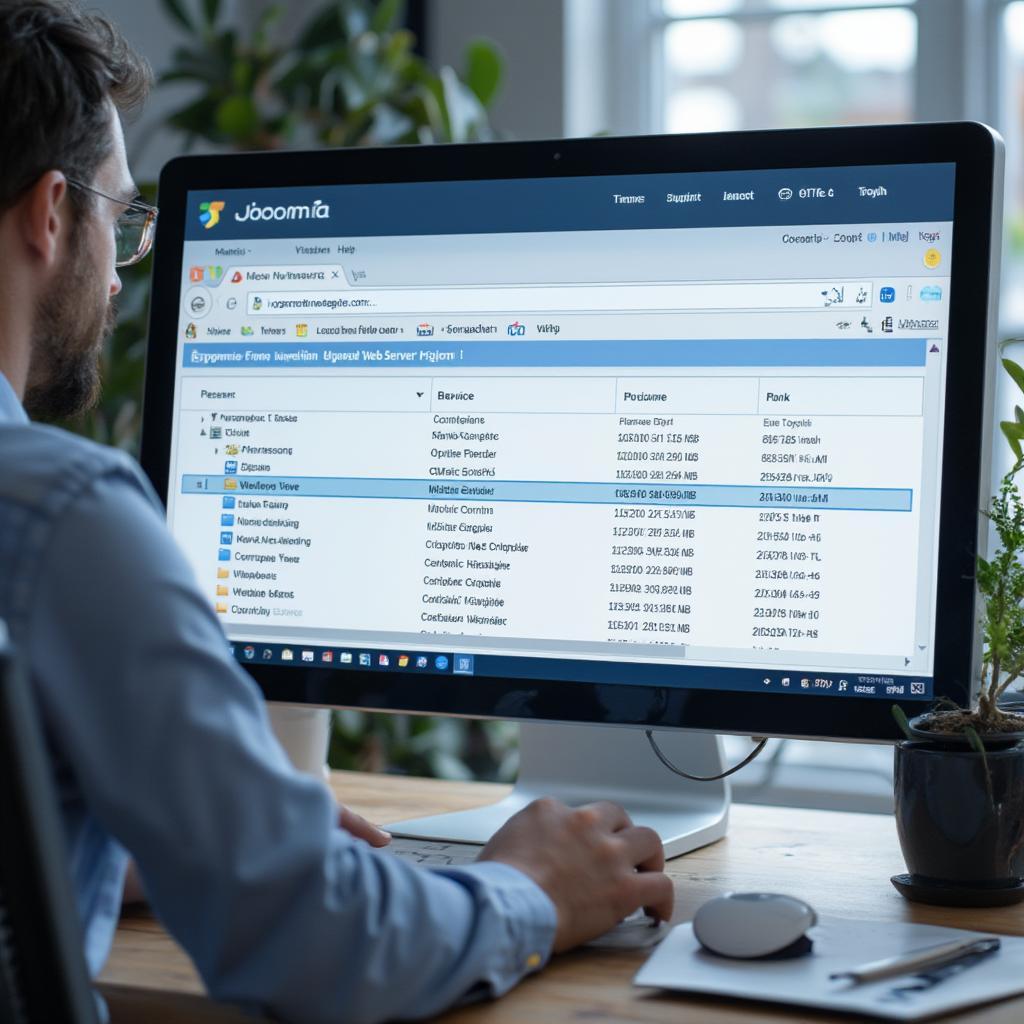 Chuẩn bị cài đặt Joomla
Chuẩn bị cài đặt Joomla
Cài đặt Joomla trên Hosting
Quá trình cài đặt Joomla bao gồm các bước sau:
- Tạo database: Đăng nhập vào cPanel của hosting và tạo một database mới cho Joomla. Ghi lại tên database, username và password.
- Upload file Joomla: Sử dụng phần mềm FTP để upload toàn bộ file Joomla đã tải về vào thư mục public_html hoặc thư mục website của bạn trên hosting.
- Chạy trình cài đặt: Truy cập website của bạn bằng trình duyệt. Trình cài đặt Joomla sẽ tự động khởi chạy.
- Cấu hình: Điền các thông tin cần thiết như tên website, mô tả, email quản trị, username và password.
- Cấu hình database: Nhập thông tin database đã tạo ở bước 1.
- Cài đặt mẫu và extensions: Chọn mẫu giao diện và cài đặt các extensions cần thiết. Bạn có thể cài đặt sau khi hoàn tất quá trình cài đặt Joomla.
- Hoàn tất: Xóa thư mục installation trong thư mục Joomla trên hosting.
Tùy Chỉnh Joomla Sau Khi Cài Đặt
Sau khi cài đặt Joomla thành công, bạn có thể tùy chỉnh website của mình:
- Cài đặt giao diện: Chọn và cài đặt giao diện phù hợp với phong cách website của bạn.
- Cài đặt extensions: Cài đặt các extensions để mở rộng chức năng của website, ví dụ như các extensions SEO, quản lý hình ảnh, tạo form liên hệ, v.v.
- Tạo nội dung: Bắt đầu tạo nội dung cho website của bạn, bao gồm bài viết, hình ảnh, video, v.v.
Quản lý nội dung với Joomla
Joomla cung cấp một hệ thống quản lý nội dung mạnh mẽ, cho phép bạn dễ dàng tạo, chỉnh sửa và xuất bản nội dung. Bạn có thể tạo các loại nội dung khác nhau, từ bài viết đơn giản đến các trang phức tạp.
- Bài viết: Tạo bài viết tin tức, blog, hoặc các nội dung dạng bài viết khác.
- Danh mục: Tổ chức bài viết theo các danh mục khác nhau.
- Menu: Tạo menu để người dùng dễ dàng điều hướng website.
- Module: Thêm các module như slideshow, banner quảng cáo, hoặc các khối nội dung tùy chỉnh.
Lợi ích của việc sử dụng Joomla
Joomla là một hệ quản trị nội dung nguồn mở phổ biến, mang lại nhiều lợi ích cho người dùng:
- Miễn phí: Joomla là phần mềm miễn phí, bạn có thể tải về và sử dụng mà không mất phí.
- Dễ sử dụng: Giao diện quản trị của Joomla thân thiện với người dùng, dễ dàng sử dụng ngay cả đối với người mới bắt đầu.
- Linh hoạt: Joomla có thể được sử dụng để xây dựng nhiều loại website khác nhau, từ blog cá nhân đến website doanh nghiệp.
- Cộng đồng hỗ trợ: Joomla có một cộng đồng người dùng lớn và tích cực, luôn sẵn sàng hỗ trợ khi bạn gặp khó khăn.
Để tìm hiểu thêm về thủ thuật cài đặt web, bạn có thể tham khảo thủ thuật cài đặt web. Bài viết này cung cấp nhiều thông tin hữu ích về việc cài đặt các nền tảng website khác nhau.
Nếu bạn đang tìm cách tạo tài khoản cpanel, hãy xem hướng dẫn chi tiết tại đây.
Một số người dùng có thể quan tâm đến việc cài đặt cPanel. CPanel là một công cụ quản lý hosting phổ biến, giúp bạn dễ dàng quản lý website của mình.
Kết Luận
Cài đặt Joomla không hề khó khăn nếu bạn làm theo các bước hướng dẫn chi tiết. Với Joomla, bạn có thể dễ dàng xây dựng một website chuyên nghiệp và mạnh mẽ. Chúc bạn thành công với việc cài đặt Joomla!
FAQ
- Joomla là gì?
- Tôi cần những gì để cài đặt Joomla?
- Làm thế nào để tải Joomla?
- Tôi có thể cài đặt Joomla trên hosting nào?
- Sau khi cài đặt Joomla, tôi nên làm gì?
- Joomla có miễn phí không?
- Tôi có thể tìm kiếm hỗ trợ về Joomla ở đâu?
Việc cài đặt web nói chung và Joomla nói riêng có thể phức tạp hơn nếu bạn muốn tích hợp HTTPS. Bạn có thể tìm hiểu thêm về cách tạo https cho website tại đây.
